小白重装系统win10步骤图解
- 分类:Win10 教程 回答于: 2022年09月17日 09:40:23
有朋友清楚怎么重装win10系统,可以考虑使用小白重装工具协助。那么,小编就教大家重装小白重装系统win10步骤吧。
工具/原料:
系统版本:win10专业版
品牌型号:惠普光影精灵8Victus
软件版本:小白装机工具v3.1.572.285
方法/步骤:
1、下怎么重装win10系统,载并安装小白一键重系统,选择win10系统。

2、等待系统文件下载过程。

3、双击立即重启。

4、进入页面选择第二项,回车进入pe系统。

5、我们只要耐心等待。

6、安装完成再次重启。
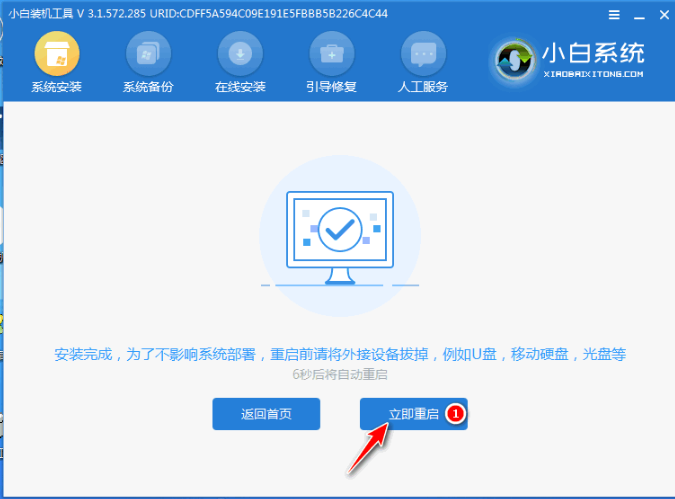
7、重启后进入桌面后,即重装完成。

总结:以上就是小白重装系统win10的详细教程,希望能够帮助到大家。
 有用
26
有用
26

分享


转载请注明:文章转载自 www.xiaobaixitong.com
本文固定连接:www.xiaobaixitong.com
 小白系统
小白系统
小白帮助
如果该页面中上述提供的方法无法解决问题,您可以通过使用微信扫描左侧二维码加群让客服免费帮助你解决。备注:人工客服仅限正常工作时间(周一至周六:9:00~12:00 2:00~6:00)

长按或点击右侧按钮复制链接,去粘贴给好友吧~


http://127.0.0.1:5500/content.htmlhttp://127.0.0.1:5500/content.htmlhttp://127.0.0.1:5500/content.htmlhttp://127.0.0.1:5500/content.htmlhttp://127.0.0.1:5500/content.htmlhttp://127.0.0.1:5500/content.htmlhttp://127.0.0.1:5500/content.htmlhttp://127.0.0.1:5500/content.htmlhttp://127.0.0.1:5500/content.html
取消
复制成功
win10激活码最新永久神Key_win10安装密钥激活码大全(亲测有效)
 1000
10002022/11/04
windows10怎么激活_激活win10系统的方法
 1000
10002022/11/03
3款Win10 KMS激活工具,激活任何版本的Windows或Microsoft Office
 1000
10002022/11/03
热门搜索
2022年最新win10秘钥/永久激活码大全
 1000
10002022/11/02
win10专业版和win10家庭版有什么区别
 1000
10002022/11/02
手把手教你从零重装Win10系统(win10官方安装教程)
 1000
10002022/11/01
win10激活码大全
 1000
10002022/10/22
Windows10系统ISO镜像怎么从微软官网下载 两种win10镜像下载方法
 1000
10002022/10/21
win10开机密码取消的具体方法
 1000
10002022/10/19
联想笔记本重装系统win10的方法步骤
 1000
10002022/06/09
上一篇:怎么重装系统win10
下一篇:电脑怎么重装系统win10
猜您喜欢
- 普通win10电脑如何装win10X模拟器..2021/01/27
- 纯净版32位win10系统下载地址介绍..2021/11/09
- win10电脑卡怎么办的解决方法..2022/05/24
- 小白重装游戏版windows10专业版图文教..2022/06/27
- 小编教你笔记本cpu风扇转速多少正常..2019/05/04
- 小编教你windows10平板模式的使用..2017/11/03
相关推荐
- win10用不了小米随身wifi的解决方法..2021/06/27
- win10电脑系统还原步骤图解2022/12/25
- win10如何免费升级11系统2022/02/17
- 小白教你win10与win7对比2017/09/29
- win10重装系统后没有声音怎么办..2023/03/22
- d盘无法格式化,小编教你解决D盘无法格..2018/04/23
文章已经到底了,点击返回首页继续浏览新内容。

















